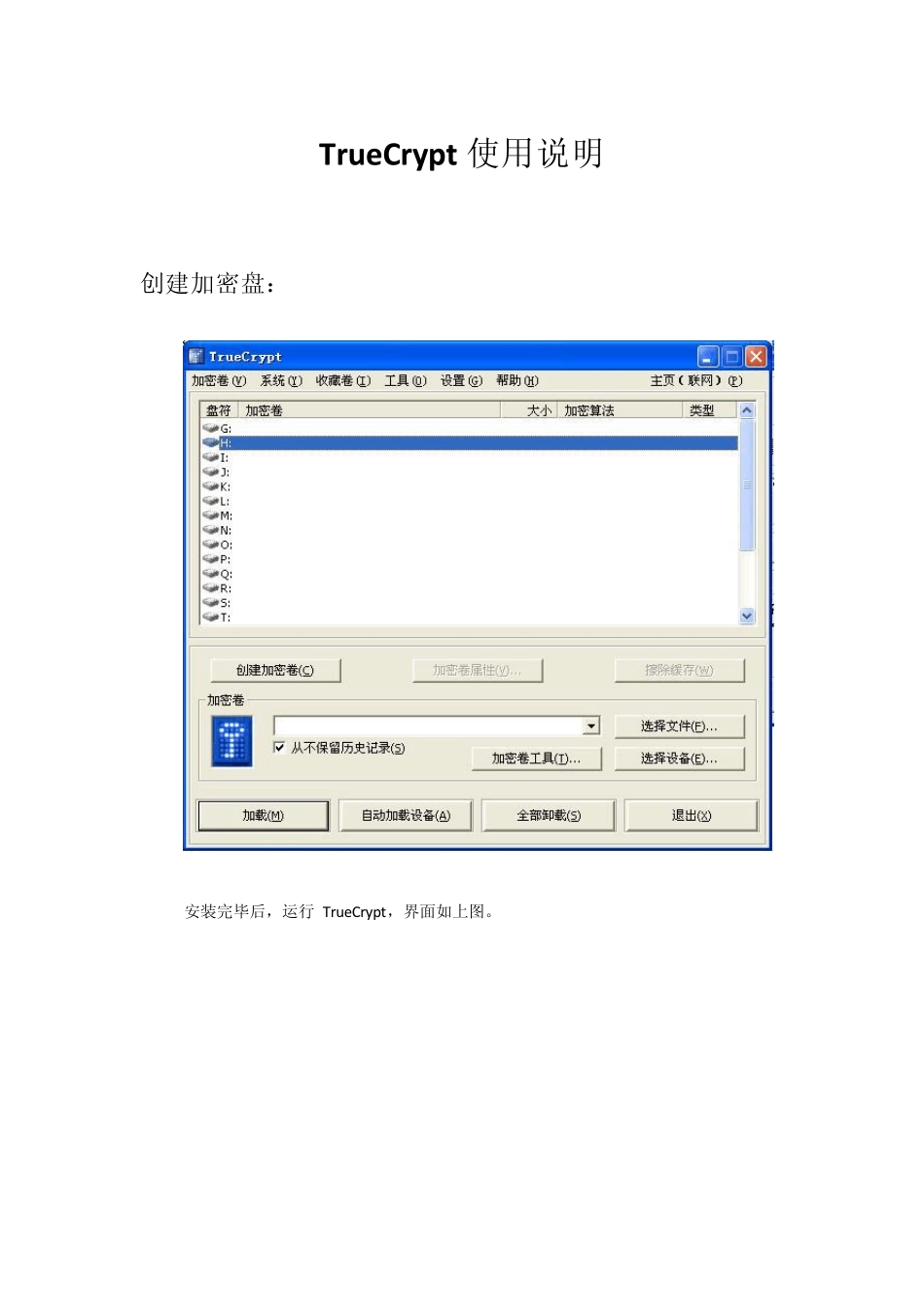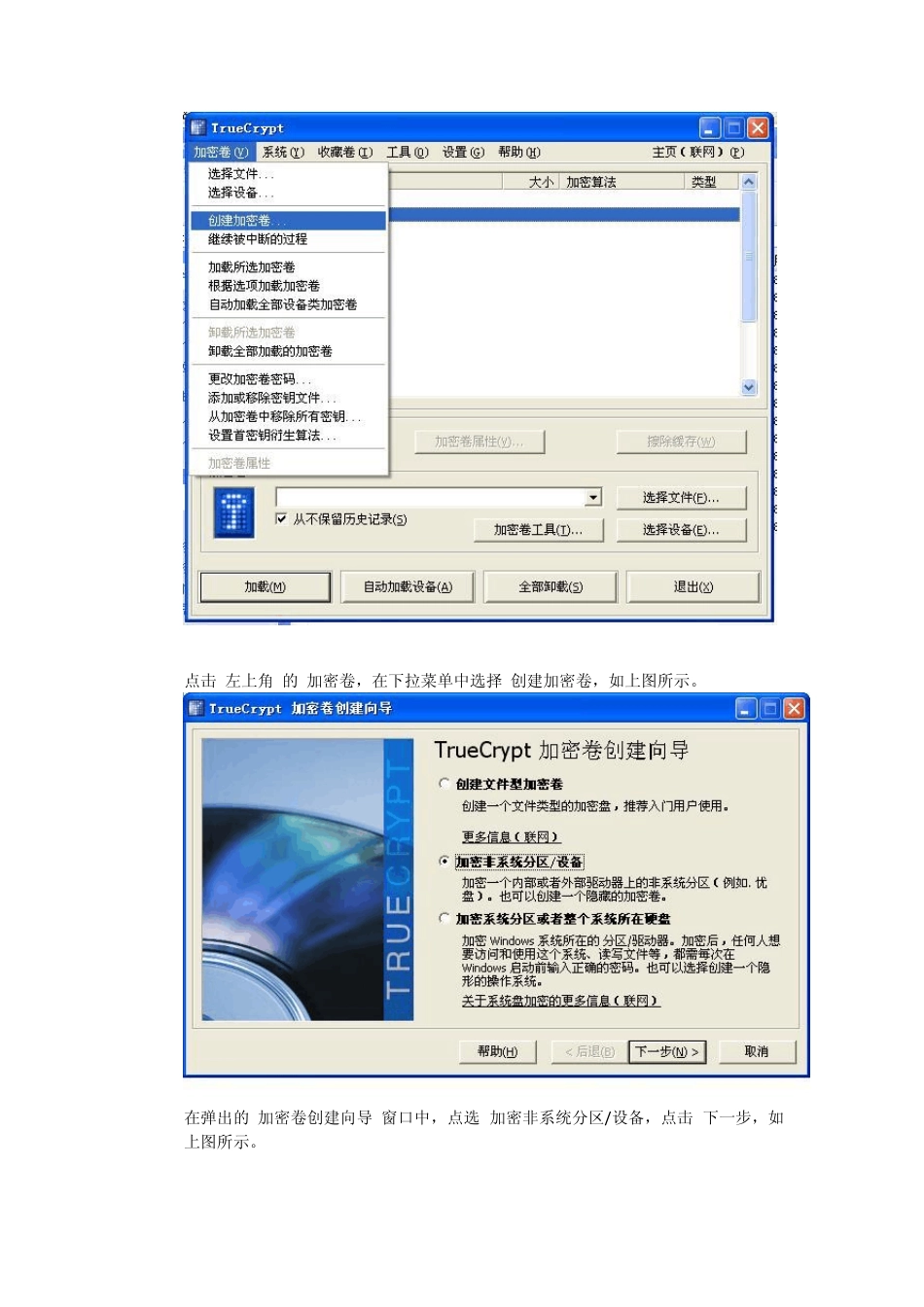TrueCrypt 使用说明 创建加密盘: 安装完毕后,运行 TrueCrypt,界面如上图。 点击 左上角 的 加密卷,在下拉菜单中选择 创建加密卷,如上图所示。 在弹出的 加密卷创建向导 窗口中,点选 加密非系统分区/ 设备,点击 下一步,如上图所示。 选择默认的标准加密卷,点击 下一步,如上图所示。 这里我们在设备列表中选择要加密的盘符,注意,所选盘符上的数据将被完全擦除,所以,一定要事先将该盘内的数据备份好,选择后点击 下一步,如上图所示。 如果你的系统是vista 或w in7,则可以选择 就地加密分区,点击 下一步,如上图所示。 如果你的系统是XP,则不能选择 就地机密 XP 系统只能选择默认的 创建加密卷并格式化,点击 下一步,如上图所示。 选择自己喜欢的加密算法后,点击 下一步,如上图所示。 确认加密卷大小后,点击 下一步,如上图所示。 输入设定密码,点击 下一步,如上图所示。 点选是否允许存储大于4G 的文件,点击 下一步,如上图所示。 确认无误后点击 格式化,如上图所示。 格式化完毕后,会提示原始盘符将不能作为加载盘符,点击确定,如上图所示。 提示加密卷成功创建,点击确定,如上图所示。 如果不再加密其他盘符,可以直接点击 退出,如上图所示。 加载加密盘: 点击 选择设备,如上图所示。 选择刚刚加密的盘符,点击 确定,如上图所示。 选择一个作为加载后的盘符,点击 加载,如上图所示。 在弹出的密码框中输入设定的密码,点击 确定,如上图所示。 即可完成加密盘的加载,如上图所示。